فهرست
که تاسو د یو څه مودې لپاره د مایکروسافټ ایکسل سره کار کوئ، تاسو د AutoFill اهمیت پوهیږئ. د قطار یا کالم په اوږدو کې د فورمول کاپي کولو لپاره، موږ دا طریقه کاروو. اوس، موږ کولی شو دا په لاسي ډول د موږک په واسطه وکاروو. مګر، که تاسو د معلوماتو سره لوی قطار ولرئ، نو دا به ستونزمن وي چې کوم فورمول وروستي قطار یا کالم ته کاپي کړئ. تاسو کولی شئ د VBA کوډ په اسانۍ سره وروستي قطار یا کالم ته د فورمول اتومات ډکولو لپاره وکاروئ.
په دې ټیوټوریل کې به تاسو د VBA کوډونو په کارولو سره په Excel کې وروستي قطار ته د فارمول آٹو ډکول زده کړئ. دا ښوونه به د مناسبو مثالونو او مناسبو مثالونو سره په پام کې ونیول شي. نو، له موږ سره پاتې شئ.
د تمرین کاري کتاب ډاونلوډ کړئ
وروستۍ قطار ته د اتوماتیک ډکولو فارمول
په آټوفیل کې څه شی دی اکسل؟
اوس، اتومات ډکول د مایکروسافټ ایکسل یو جوړ شوی خصوصیت دی چې کاروونکو ته اجازه ورکوي چې په اتوماتيک ډول پاتې قطارونه یا کالمونه د ارزښتونو، شکلونو یا فورمولونو سره ډک کړي. تاسو کولی شئ دا وپیژنئ کله چې تاسو د هرې حجرې ښیې ښکته کونج ته کرسر واخلئ. موږ دې ته د اکسل د آټوفیل هینډلر وایو.
لاندې سکرین شاټ ته یو نظر وګورئ:

دلته، تاسو دوه شمیرې لیدلی شئ. موږ به پاتې قطارونه په Excel کې د Autofill په کارولو سره ډک کړو.
لومړی، د B5:B6 حجرو سلسله غوره کړئ. له هغې وروسته، تاسو به په ښي ښکته کونج کې د اتوماتیک ډکولو لاسوند وګورئ.
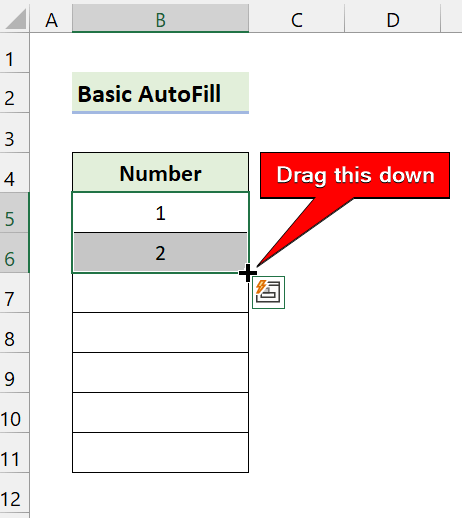
اوس، دا د اتومات ډکولو لاسوند لاندې کش کړئ.
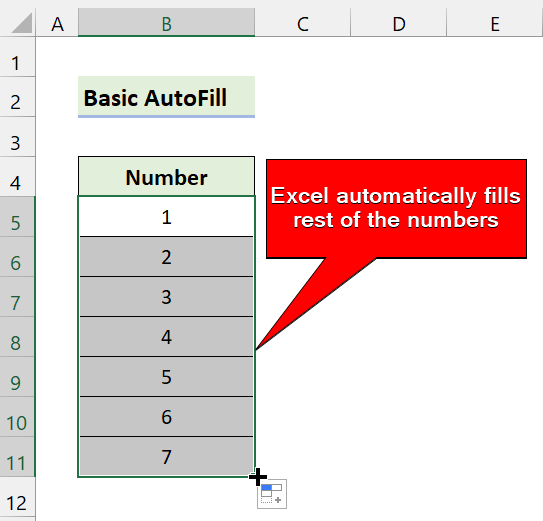
لکه څنګه چې تاسو لیدلی شئ، Excel په اتوماتيک ډول ډک شویپاتې حجرې. دا په Excel کې د اتومات ډکولو بنسټیز کارول دي.
د Excel VBA سره د AutoFill کارولو څرنګوالی
که تاسو په یوه ټاکل شوي حد کې د قطارونو یا کالمونو لوی شمیر لرئ، تاسو باید ښکته کړئ. وروستي قطار یا کالم ته د اتوماتیک ډکول. دا یوه ډیره پیچلې پروسه ده. مننه تاسو کولی شئ دا په Excel کې د VBA کوډونو په کارولو سره کم کړئ. تاسو کولی شئ د VBA کوډ وکاروئ ترڅو حجرې د ارزښتونو، فورمولونو، یا فارمیټونو سره اتومات ډک کړئ.
جنریک نحو:
رینج .د آټوفیل منزل، ډول

دلته،
رینج("B5"): هغه حجره چې اصلي نمونه لري د پاتې لړۍ ډکولو لپاره.
منزل: د حجرو لړۍ چیرې چې تاسو غواړئ د نمونې لړۍ ډک کړئ.
<6 د xlAutoFillType په توګه ټایپ کړئ: د لړۍ ډکولو ډول. د اتومات ډکولو مختلف ډولونه شتون لري چې تاسو یې غوره کولی شئ.
نور ولولئ: په Excel کې د VBA AutoFill کارولو څرنګوالی
په Excel کې د AutoFill 4 ډولونه VBA
په دې برخه کې، زه به د اتوماتیک ډکولو ځینې ډولونو په اړه بحث وکړم. موږ دمخه لیدلي چې موږ کولی شو د xlAutoFillType په کارولو سره د اتومات ډک ډول غوره کړو. دلته، زه تاسو ته د دې ځینې مثالونه درکوم.
1. xlFillDefault
موږ دمخه په تیرو مثال کې دا ډول اتوماتیک لیدلی و.
د سکرین شاټ ته یو نظر وګورئ:

د پاتې حجرو اتومات ډکولو لپاره لاندې VBA کوډ ټایپ کړئ:
7089
اوس، VBA میکرو چل کړئ او له هغې وروسته به تاسو وګورئلاندې:

دا په اتوماتيک ډول د VBA میکرو په کارولو سره پاتې حجرې ډکوي.
2. xlFillCopy
د ورته ارزښتونو د کاپي کولو لپاره تاسو کولی شئ د اتومات ډک ډول کې xlFillCopy ډول وکاروئ.
د سکرین شاټ ته یو نظر وګورئ:
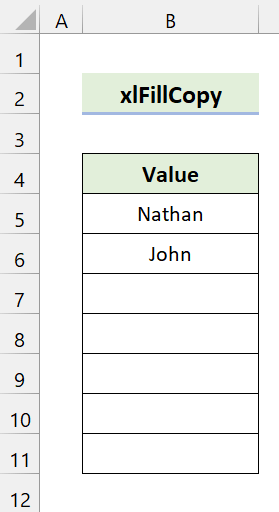
د پاتې حجرو د اتومات ډکولو لپاره لاندې VBA کوډ ټایپ کړئ:
2688
اوس، VBA میکرو چل کړئ او له هغې وروسته به تاسو لاندې وګورئ:
0>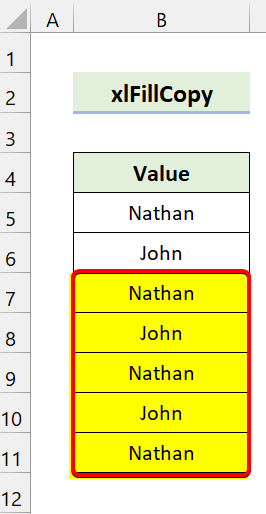
ایکسیل پاتې حجرې د ورته ارزښتونو سره ډکوي.
3. xlFillMonths
تاسو کولی شئ د xlFillMonths د اتومات ډکولو ډول په کارولو سره میاشتې هم ډکې کړئ.
اسکرین شاټ ته یو نظر وګورئ:

دلته، موږ دوه میاشتې جنوري او فبروري ته داخل شوي یو.
د پاتې حجرو اتومات ډکولو لپاره لاندې VBA کوډ ټایپ کړئ:
9136
اوس، VBA میکرو چل کړئ او وروسته چې، تاسو به لاندې وګورئ:

ایکسیل په اوتومات ډول نمونې پوهیږي او دوی یې ډکوي.
4. xlFillFormats
تاسو کولی شئ د VBA اتومات ډکولو په کارولو سره نورو حجرو ته فارمیټونه هم کاپي کړئ. د دې لپاره، تاسو باید د xlFillFormats د اتوماتیک ډک ډول وکاروئ.
د سکرین شاټ ته یو نظر وګورئ:
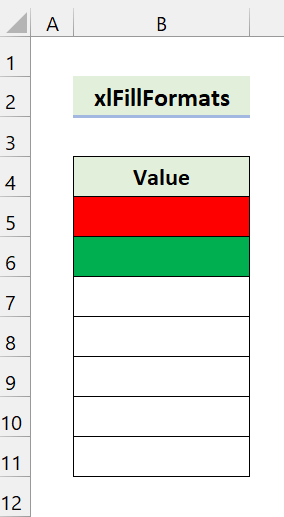
دلته، موږ لرو دوه حجرې په ځینو رنګونو ډکې کړې.
اوس، د پاتې حجرو اتومات ډکولو لپاره لاندې VBA کوډ ټایپ کړئ:
9016
اوس، VBA میکرو چل کړئ او له هغې وروسته به تاسو وګورئ لاندې:
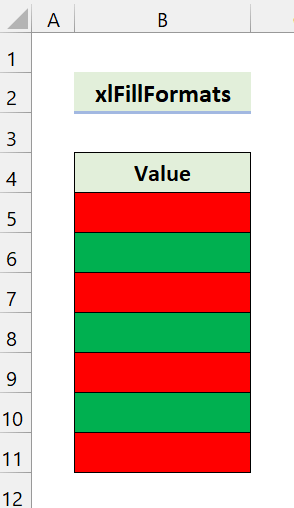
لکه څنګه چې تاسو لیدلی شئ، زموږ VBA میکرو د اتوماتیک ډکولو لپاره کارويد B کالم قطارونه په مؤثره توګه ډک کړئ.
نور ولولئ: په Excel کې د میاشتو اتومات ډکولو څرنګوالی
5 مثالونه د AutoFill فورمول سره وروستي قطار ته Excel VBA
1. VBA د وروستي کارول شوي قطار ته د فورمول اتومات ډکولو لپاره
په ورته ډول، تاسو کولی شئ د VBA په کارولو سره یو فورمول اتومات ډک کړئ. که تاسو پخوانۍ برخې لوستلې وي، تاسو کولی شئ دا په اسانۍ سره ترسره کړئ. ستونزه هغه وخت رامینځته کیږي کله چې تاسو وروستي قطار ته فارمول په اتومات ډول ډک کړئ. تاسو باید لومړی وروستی کارول شوی قطار وپیژنئ. له هغې وروسته، د VBA کوډ به په اتوماتيک ډول ډک کړي.
لاندې ډیټا سیټ ته یو نظر وګورئ:
0>21>دلته، موږ د ځینو پلورونکو د پلور ډیټاسیټ لرو . زموږ هدف دا دی چې د جنوري او فبروري پلور په ټول کالم کې اضافه کړو. له هغې وروسته، موږ به په Excel کې وروستي کارول شوي قطار ته د VBA په کارولو سره د اتوماتیک ډکولو طریقه وکاروو.
د دې اجرا کولو لپاره، لاندې کوډ ټایپ کړئ:
4569
last_row = Cells(Rows.Count, 2).End(xlUp).Row: دا د B کالم څخه وروستی کارول شوی قطار راګرځوي. تاسو کولی شئ د خپل ډیټا سیټ څخه کوم کالم غوره کړئ.
رینج("E5").فارمول = "=SUM(C5:D5)": موږ د د سیل C5 او D5 پلور اضافه کوو.
رینج("E5").د اتومات ډکولو منزل:=رینج("E5:E" او وروستی_row): د پایلې ترلاسه کولو وروسته، موږ د اتوماتیک ډکولو څخه کار اخلو. دا د سیل E5 څخه وروستي کارول شوي قطار ته د اتومات ډکولو پیل کوي چې موږ دمخه ترلاسه کړی و.
اوس، VBA میکرو چل کړئ. له هغې وروسته، تاسو به لاندې محصول وګورئ:
22>
لکهتاسو لیدلی شئ، زموږ د VBA کوډ لومړۍ پایله اضافه کوي او په Excel کې وروستي قطار ته فورمول په اتوماتيک ډول ډکوي.
نور ولولئ: د ډیټا سره وروستي قطار ته د ډکولو څرنګوالی Excel
2. د VBA AutoFill له ActiveCell څخه تر وروستي قطار پورې
اوس، که تاسو نه غواړئ د اتومات ډکولو طریقه کې ځانګړی حد وکاروئ، تاسو کولی شئ د فعال حجرې ارزښتونه وکاروئ , فورمولونه، یا شکلونه. کله چې تاسو په یوه حجره باندې کلیک وکړئ او غواړئ چې پاتې قطارونه د فعال حجرې فارمول سره په اتوماتيک ډول ډک کړئ، دا طریقه وکاروئ.
دا د تیر مثال سره ورته دی. موږ پخوانی ډیټا سیټ کاروو:
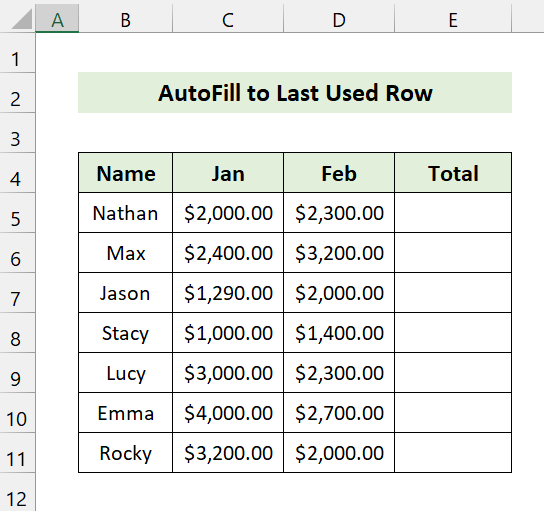
اوس، موږ به د جنوري او فبروري پلور اضافه کړو او فورمول به د Excel VBA په کارولو سره وروستي قطار ته اتومات ډک کړو.
<0 اوس لاندې کوډ ټایپ کړئ:1901
last_row = Cells(Rows.Count, 2).End(xlUp).Row: دا وروستی کارول شوی بیرته راګرځي. د B کالم څخه قطار. تاسو کولی شئ د خپل ډاټا سیټ څخه کوم کالم غوره کړئ.
ActiveCell. Formula = "=SUM(C5:D5)": موږ د سیل پلور اضافه کوو C5 او D5 ستاسو په ټاکل شوي حجره کې.
ActiveCell.AutoFill منزل:=Range(ActiveCell.Address &“:E” & last_row): د پایلې ترلاسه کولو وروسته، موږ د اتوماتیک ډک کاروو. دا د فعال حجرې څخه وروستي کارول شوي قطار ته په اتوماتيک ډول ډکول پیل کوي چې مخکې مو ترلاسه کړي.
اوس، سیل E5 غوره کړئ.
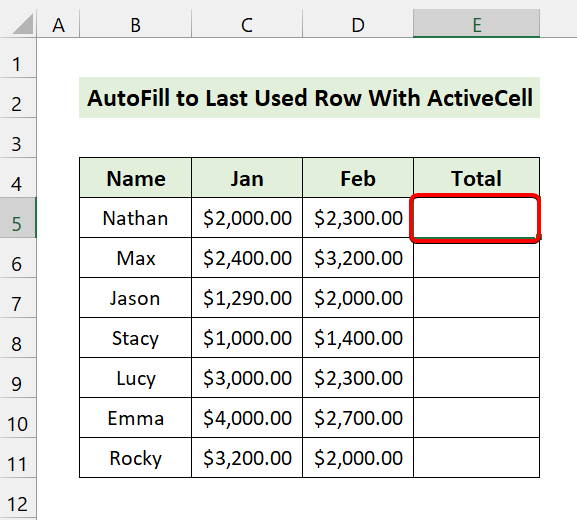
له هغې وروسته، د فارمول اضافه کولو لپاره VBA میکرو چل کړئ او وروستي قطار ته اتومات ډک کړئ.
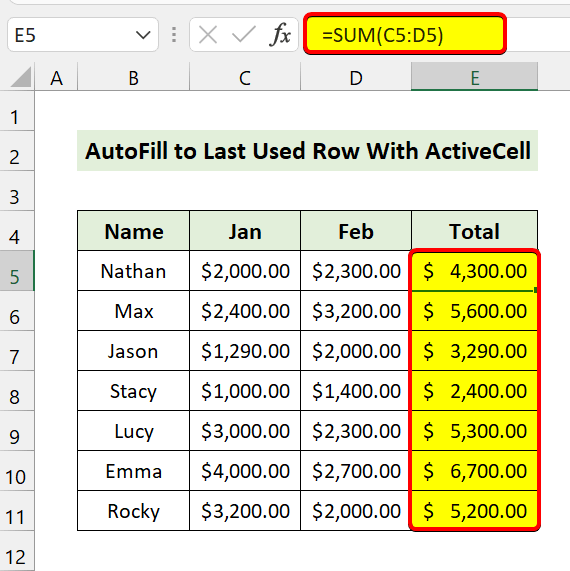
لکه څنګه چې تاسو لیدلی شئ، موږپه بریالیتوب سره د VBA میکرو څخه کار واخیست ترڅو فارمول په وروستي قطار کې اتوماتیک ډک کړي.
ورته لوستل
- څنګه د قطارونو یو مشخص شمیر تکرار کړئ Excel (4 لارې)
- په اکسل کې په اتوماتيک ډول د شمیرو قطارونه (8 میتودونه)
- څنګه په ایکسل کې د ورته ارزښت سره کالم ډک کړئ (9 چالونه )
- په Excel کې د آټو فل شارټ کټ پلي کړئ (7 میتودونه)
3. د اکسل VBA سره د متحرک حد په کارولو سره وروستي قطار ته اتومات ډک کړئ
مخکې مو په Excel کې وروستي قطار ته د اتوماتیک ډکولو لپاره ځینې VBA میکرو ښودلي. اوس، په دې مثالونو کې، موږ دمخه متحرک رینجونه کارولي دي.
د جامد رینجونو د پوهیدو لپاره، لاندې کوډ ته یو نظر وګورئ:
4117
موږ اساسا Excel ته وویل چې په کې فورمول داخل کړئ. سیل E5 او دا د سیل E5 څخه سیل E11 ته اتومات ډک کړئ. دلته، موږ حد مشخص کړ. که تاسو نور قطارونه اضافه کړئ نو څه به وي؟ په دې حالت کې، زموږ VBA به دا اضافي قطارونه په اتوماتيک ډول ډک نه کړي ځکه چې موږ دمخه ورته ویلي وو چې یو مشخص حد اتومات ډک کړئ.
د دې ستونزې د حل لپاره زه یو داسې حل راوړم چې کولی شي یو متحرک حد واخلي:
9909
لکه څنګه چې تاسو لیدلی شئ، موږ لومړی د کوډ د دې کرښې په واسطه وروستی قطار پیدا کوو:
2049
له هغې وروسته، موږ د متحرک حد په کارولو سره وروستي قطار ته اتوماتیک ډک کوو:
7443
نه مهمه نده چې تاسو په خپل ډیټاسیټ کې څومره قطارونه اضافه کړئ ، دا VBA کوډ به د دوی پیژندلو کې بریالي وي. او دا به دوی د فورمول سره په اتوماتيک ډول ډک کړي.
متحرک رینج اساسا پدې معنی چې تاسو اړتیا نلرئ حد ته ننوځيپه لاسي ډول ایکسل به دا وخت په وخت تازه کړي.
نور ولولئ: ایکسیل VBA: د رینج ټولګي د اتومات ډکولو میتود ناکام شو
4. تر وروستي پورې د اتومات ډکول په Excel کې کالم د VBA په کارولو سره
که تاسو وروستي قطار ته د اتومات ډکولو لپاره پخوانۍ برخې لوستلې وي، نو تاسو کولی شئ په اسانۍ سره وروستي کالم ته اتومات ډک کړئ. تاسو باید یوازې د وروستي کالم شمیره ومومئ او دا د Excel VBA سره په اتوماتيک ډول ډک کړئ.
لاندې ډیټا سیټ ته یو نظر وګورئ:
0>29>1>دلته، موږ یو ډیټاسیټ چې د یو شخص د 3 میاشتو بودیجه استازیتوب کوي. اوس، موږ به د ټولو میاشتو لګښتونه اضافه کړو او د Excel VBA په کارولو سره وروستي کالم ته فورمول په اتومات ډول ډک کړو.
اوس، لاندې کوډ ټایپ کړئ:
3348
last_column = Cells(6, Columns.Count).End(xlToLeft).کالم: دا د 6 قطار څخه وروستی کارول شوی کالم بیرته راګرځوي. تاسو کولی شئ د خپل ډیټا سیټ څخه د پیل کولو لپاره هر قطار غوره کړئ.
<0 رینج("D9").فارمول = "=SUM(D6:D8)":موږ د درې میاشتو لګښتونه اضافه کوو (جنوري، فبروري مارچ).رینج("D9").د اتوماتیک ډکولو منزل: = رینج("D9"، حجرې(9، وروستی_کالم)): د پایلې ترلاسه کولو وروسته، موږ د اتوماتیک ډکولو څخه کار اخلو. دلته زموږ اصلي قطار د قطار نمبر 9 دی. زموږ ټول معلومات به په دې قطار کې وي. دا د کالم D څخه وروستي کارول شوي کالم ته د اتومات ډکولو پیل کوي چې موږ دمخه د لاسټ_کالم لخوا ترلاسه کړی و.
د میکرو چلولو وروسته به تاسو لاندې محصول وګورئ :

لکه څنګه چې تاسو لیدلی شئ، موږ په بریالیتوب سره VBA د اتوماتیک ډکولو لپاره کارولیپه Excel کې وروستي کالم ته فورمول.
نور ولولئ: په Excel کې د کالم اتومات ډکولو څرنګوالی
5. وروستي قطار ته د اتوماتیک ترتیب شمیرې ډک کړئ په Excel کې د VBA په کارولو سره
تاسو کولی شئ په VBA کې د اتومات ډکولو په کارولو سره ترتیبي شمیرې هم اتومات کړئ. دلته، تاسو باید xlFillSeries په اتومات ډول ډک کړئ. Excel به په نمونه پوه شي او له هغې سره به ډک کړي.
لاندې سکرین شاټ ته یو نظر وګورئ:
31>
دلته، موږ ځینې نومونه لرو. او موږ غواړو دوی ته په ترتیب سره یو ID ورکړو. د دې کولو لپاره، موږ به د VBA اتومات ډک کار واخلو.
د اتوماتیک ترتیب شمیرې د جامد حد سره:
8582
د کوډ چلولو وروسته، تاسو به محصول وګورئ:

که تاسو غواړئ متحرک حد وکاروئ نو لاندې کوډ وکاروئ:
33555>0> last_row = Cells(Rows. شمېرنه، 2).پای (xlUp). قطار: دا د B کالم څخه وروستی کارول شوی قطار بیرته راګرځوي.
رینج :C” & last_row)، ډول:=xlFillSeries: دا به د Cell C5 ID واخلي او په کالم C کې د <6 په کارولو سره وروستي کارول شوي قطار ته اتومات ډک کړي>xlFillSeries ,
په دواړو حالتونو کې، تاسو به ورته محصول ترلاسه کړئ:

لکه څنګه چې تاسو لیدلی شئ، موږ په بریالیتوب سره د VBA کوډ کارولی په Excel کې د ترتیب شمیرې اتومات ډک کړئ.
نور ولولئ: د ترتیب نمبرونو ډکولو لپاره د ایکسل فارمولونه پټ قطارونه پریږدئ
💬 د یادولو لپاره شیان
✎ تاسو کولی شئ د اتومات ډکول ودروئ دننهمختلفې لارې که تاسو دا نه غواړئ .
✎ تاسو نشئ کولی په یو وخت کې ډیری قطارونه او کالمونه پخپله ډک کړئ. دا یو په یو ترسره کړئ.
پایله
د پای ته رسولو لپاره، زه هیله لرم چې دا درس تاسو ته د ګټورې پوهې یوه برخه درکړي ترڅو د VBA کوډونو په کارولو سره وروستي قطار ته فورمول په اتومات ډول ډک کړئ. موږ وړاندیز کوو چې تاسو دا ټولې لارښوونې زده کړئ او په خپل ډیټاسیټ کې پلي کړئ. د تمرین کاري کتاب ډاونلوډ کړئ او دا پخپله هڅه وکړئ. همدارنګه، د تبصرې په برخه کې د نظر ورکولو لپاره وړیا احساس وکړئ. ستاسو ارزښتناکه فیډبیک موږ هڅوي چې د دې په څیر ټیوټوریلونه جوړ کړو.
د Excel پورې اړوند د مختلفو ستونزو او حلونو لپاره زموږ ویب پاڼه Exceldemy.com کتل مه هیروئ.
نوي میتودونه زده کړئ او وده ته دوام ورکړئ!

